FastGPT
FastGPT는 플러그 앤 플레이 데이터 처리 및 모델 호출 기능을 제공할 수 있는 LLM 대규모 언어 모델을 사용하여 구축된 지식 기반 질문 및 답변 시스템입니다. 동시에 복잡한 질문 및 답변 시나리오를 실현하기 위한 Flow 시각적 워크플로 조정도 지원합니다
지식 기반 핵심 흐름 차트
 Picture
Picture
사진 출처: https://doc.fastgpt.in
개인 배포
여기에서는 Docker Compose를 사용하여 FastGPT
1. Docker를 설치합니다
# 安装 Dockercurl -fsSL https://get.docker.com | bash -s docker --mirror Aliyunsystemctl enable --now docker# 安装 docker-composecurl -L https://github.com/docker/compose/releases/download/2.20.3/docker-compose-`uname -s`-`uname -m` -o /usr/local/bin/docker-composechmod +x /usr/local/bin/docker-compose# 验证安装docker -vdocker-compose -v
이미 설치되어 있으면 건너뛰세요
2. 로컬 디렉터리를 만들고 디렉터리를 입력하세요.
mkdir tinywan-fastgptcd tinywan-fastgpt
위에서 생성된 디렉터리 경로는 /d/Tinywan/GPT/tinywan-fastgpt
docker-compose.yml 구성 파일
version: '3.3'services:pg:image: registry.cn-hangzhou.aliyuncs.com/fastgpt/pgvector:v0.5.0 # 阿里云container_name: pgrestart: alwaysports: # 生产环境建议不要暴露- 5432:5432networks:- fastgptenvironment:# 这里的配置只有首次运行生效。修改后,重启镜像是不会生效的。需要把持久化数据删除再重启,才有效果- POSTGRES_USER=username- POSTGRES_PASSWORD=password- POSTGRES_DB=postgresvolumes:- ./pg/data:/var/lib/postgresql/datamongo:image: mongo:5.0.18# image: registry.cn-hangzhou.aliyuncs.com/fastgpt/mongo:5.0.18 # 阿里云container_name: mongorestart: alwaysports: # 生产环境建议不要暴露- 27017:27017networks:- fastgptenvironment:# 这里的配置只有首次运行生效。修改后,重启镜像是不会生效的。需要把持久化数据删除再重启,才有效果- MONGO_INITDB_ROOT_USERNAME=username- MONGO_INITDB_ROOT_PASSWORD=passwordvolumes:- ./mongo/data:/data/dbfastgpt:container_name: fastgptimage: registry.cn-hangzhou.aliyuncs.com/fastgpt/fastgpt:latest # 阿里云ports:- 3000:3000networks:- fastgptdepends_on:- mongo- pgrestart: alwaysenvironment:# root 密码,用户名为: root- DEFAULT_ROOT_PSW=123465# 中转地址,如果是用官方号,不需要管- OPENAI_BASE_URL=https://api.openai.com/v1- CHAT_API_KEY=sb-xxx- DB_MAX_LINK=5 # database max link- TOKEN_KEY=any- ROOT_KEY=root_key- FILE_TOKEN_KEY=filetoken# mongo 配置,不需要改. 如果连不上,可能需要去掉 ?authSource=admin- MONGODB_URI=mongodb://username:password@mongo:27017/fastgpt?authSource=admin# pg配置. 不需要改- PG_URL=postgresql://username:password@pg:5432/postgresvolumes:- ./config.json:/app/data/config.jsonnetworks:fastgpt:
참고: CHAT_API_KEY에 해당하는 값을 채워주세요.
config.json 구성 파일
{"SystemParams": {"pluginBaseUrl": "","vectorMaxProcess": 15,"qaMaxProcess": 15,"pgHNSWEfSearch": 100},"ChatModels": [{"model": "gpt-3.5-turbo-1106","name": "GPT35-1106","price": 0,"maxContext": 16000,"maxResponse": 4000,"quoteMaxToken": 2000,"maxTemperature": 1.2,"censor": false,"vision": false,"defaultSystemChatPrompt": ""},{"model": "gpt-3.5-turbo-16k","name": "GPT35-16k","maxContext": 16000,"maxResponse": 16000,"price": 0,"quoteMaxToken": 8000,"maxTemperature": 1.2,"censor": false,"vision": false,"defaultSystemChatPrompt": ""},{"model": "gpt-4","name": "GPT4-8k","maxContext": 8000,"maxResponse": 8000,"price": 0,"quoteMaxToken": 4000,"maxTemperature": 1.2,"censor": false,"vision": false,"defaultSystemChatPrompt": ""},{"model": "gpt-4-vision-preview","name": "GPT4-Vision","maxContext": 128000,"maxResponse": 4000,"price": 0,"quoteMaxToken": 100000,"maxTemperature": 1.2,"censor": false,"vision": true,"defaultSystemChatPrompt": ""}],"QAModels": [{"model": "gpt-3.5-turbo-16k","name": "GPT35-16k","maxContext": 16000,"maxResponse": 16000,"price": 0}],"CQModels": [{"model": "gpt-3.5-turbo-1106","name": "GPT35-1106","maxContext": 16000,"maxResponse": 4000,"price": 0,"functionCall": true,"functionPrompt": ""},{"model": "gpt-4","name": "GPT4-8k","maxContext": 8000,"maxResponse": 8000,"price": 0,"functionCall": true,"functionPrompt": ""}],"ExtractModels": [{"model": "gpt-3.5-turbo-1106","name": "GPT35-1106","maxContext": 16000,"maxResponse": 4000,"price": 0,"functionCall": true,"functionPrompt": ""}],"QGModels": [{"model": "gpt-3.5-turbo-1106","name": "GPT35-1106","maxContext": 1600,"maxResponse": 4000,"price": 0}],"VectorModels": [{"model": "text-embedding-ada-002","name": "Embedding-2","price": 0.2,"defaultToken": 700,"maxToken": 3000}],"AudioSpeechModels": [{"model": "tts-1","name": "OpenAI TTS1","price": 0,"voices": [{"label": "Alloy","value": "alloy","bufferId": "openai-Alloy"},{"label": "Echo","value": "echo","bufferId": "openai-Echo"},{"label": "Fable","value": "fable","bufferId": "openai-Fable"},{"label": "Onyx","value": "onyx","bufferId": "openai-Onyx"},{"label": "Nova","value": "nova","bufferId": "openai-Nova"},{"label": "Shimmer","value": "shimmer","bufferId": "openai-Shimmer"}]}],"WhisperModel": {"model": "whisper-1","name": "Whisper1","price": 0}}
3. 컨테이너 시작
docker-compose pullpicture
Pictures
Pictures 4. FastGPT 액세스
4. FastGPT 액세스
는 현재 ip:3000을 통해 직접 액세스할 수 있습니다. 이는 로컬 배포이므로 http://127.0.0.1:3000을 통해 직접 액세스할 수 있습니다.
배포가 성공했으며 다음 페이지에 액세스할 수 있습니다.Pictures 로그인 사용자 이름은 root이고 비밀번호는 docker-compose.yml 환경 변수에 설정된 DEFAULT_ROOT_PSW입니다.
로그인 사용자 이름은 root이고 비밀번호는 docker-compose.yml 환경 변수에 설정된 DEFAULT_ROOT_PSW입니다.
로그인에 성공하면 다음 페이지로 리디렉션됩니다:
사진  지식 베이스 구축
지식 베이스 구축
지식 베이스 생성
로그인에 성공하면 새로운 지식 베이스를 생성하고 이름을 오픈 소스 기술로 지정할 수 있습니다. Xiaozhan
Pictures 개인 경험을 지식 베이스로 가져오는 방법은 파일을 통하는 것입니다
개인 경험을 지식 베이스로 가져오는 방법은 파일을 통하는 것입니다
다시 작성해야 하는 콘텐츠는 [새로 만들기/가져오기] [파일 가져오기]입니다. 재작성된 콘텐츠: [만들기/가져오기] [파일 가져오기]
Pictures 확인 후 현재 데이터를 벡터 데이터로 변환 시작
확인 후 현재 데이터를 벡터 데이터로 변환 시작
Pictures 가져올 파일을 선택할 때 다음을 선택할 수 있습니다. 직접 분할 계획. 직접 분할은 문장 분할기를 사용하여 텍스트를 특정 길이로 분할하고 마지막으로 여러 개의 q 그룹으로 분할합니다. 직접 분할 솔루션을 선택하는 경우 애플리케이션에서 인용 프롬프트 단어를 설정할 때 일반 템플릿을 사용하는 것이 좋습니다.
가져올 파일을 선택할 때 다음을 선택할 수 있습니다. 직접 분할 계획. 직접 분할은 문장 분할기를 사용하여 텍스트를 특정 길이로 분할하고 마지막으로 여러 개의 q 그룹으로 분할합니다. 직접 분할 솔루션을 선택하는 경우 애플리케이션에서 인용 프롬프트 단어를 설정할 때 일반 템플릿을 사용하는 것이 좋습니다.
가져오기 성공
 图片
图片
至此,个人知识库已经建好了。尝试进行测试问答
 图片
图片
重新书写后的内容:重新连接训练数据
https://mp.weixin.qq.com/s/1GD8eKrxJWXdgS3OKR4VHQhttps://mp.weixin.qq.com/s/BFdfDXHavZ_jZwVaFq2duQhttps://mp.weixin.qq.com/s/mNhMCzUtLUKrIzqSVa-qZAhttps://mp.weixin.qq.com/s/n4n-0UCWJW9u2N1ca3HisQhttps://mp.weixin.qq.com/s/WXAPxHYteX7h1Hu73KEnFQhttps://mp.weixin.qq.com/s/chI8IbenaMFejvS7blLsBw
 图片
图片
等待所有数据准备就绪
 图片
图片
使用知识库
创建应用
使用知识库必须要创建一个应用
 图片
图片
关联知识库
已添加开场白并选择绑定相应的知识库开源技术堆栈
 图片
图片
点击保存预留后,可以直接在右边调试预览框预览对话进行文档内容测试。
开始对话
 图片
图片
 图片
图片
请点击链接查看知识库引用
 图片
图片
打开对应链接可以直接跳转到微信公众号文章地址
总结
构建私有数据训练服务,针对问题提供精准回答。可以通过AI服务训练自有数据,形成AI知识库,然后创建不同的机器人针对用户问题提供精准回答。并且可以通过API接口很方便整合到自己的产品服务中。
위 내용은 단 3분만에 대규모 언어모델 AI 지식베이스를 빠르게 구축의 상세 내용입니다. 자세한 내용은 PHP 중국어 웹사이트의 기타 관련 기사를 참조하세요!
 AI Index 2025 읽기 : AI는 친구, 적 또는 부조종사입니까?Apr 11, 2025 pm 12:13 PM
AI Index 2025 읽기 : AI는 친구, 적 또는 부조종사입니까?Apr 11, 2025 pm 12:13 PMStanford University Institute for Human-Oriented Intificial Intelligence가 발표 한 2025 인공 지능 지수 보고서는 진행중인 인공 지능 혁명에 대한 훌륭한 개요를 제공합니다. 인식 (무슨 일이 일어나고 있는지 이해), 감사 (혜택보기), 수용 (얼굴 도전) 및 책임 (우리의 책임 찾기)의 네 가지 간단한 개념으로 해석합시다. 인지 : 인공 지능은 어디에나 있고 빠르게 발전하고 있습니다 인공 지능이 얼마나 빠르게 발전하고 확산되고 있는지 잘 알고 있어야합니다. 인공 지능 시스템은 끊임없이 개선되어 수학 및 복잡한 사고 테스트에서 우수한 결과를 얻고 있으며 1 년 전만해도 이러한 테스트에서 비참하게 실패했습니다. AI 복잡한 코딩 문제 또는 대학원 수준의 과학적 문제를 해결한다고 상상해보십시오-2023 년 이후
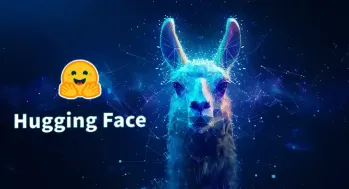 Meta Llama 3.2- 분석 Vidhya를 시작합니다Apr 11, 2025 pm 12:04 PM
Meta Llama 3.2- 분석 Vidhya를 시작합니다Apr 11, 2025 pm 12:04 PM메타의 라마 3.2 : 멀티 모달 및 모바일 AI의 도약 Meta는 최근 AI에서 강력한 비전 기능과 모바일 장치에 최적화 된 가벼운 텍스트 모델을 특징으로하는 AI의 상당한 발전 인 Llama 3.2를 공개했습니다. 성공을 바탕으로 o
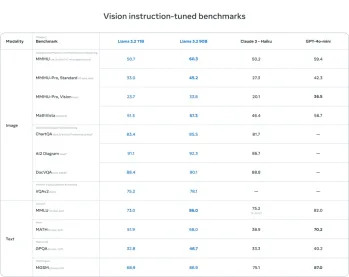 AV 바이트 : Meta ' S Llama 3.2, Google의 Gemini 1.5 등Apr 11, 2025 pm 12:01 PM
AV 바이트 : Meta ' S Llama 3.2, Google의 Gemini 1.5 등Apr 11, 2025 pm 12:01 PM이번 주 AI 환경 : 발전의 회오리 바람, 윤리적 고려 사항 및 규제 토론. OpenAi, Google, Meta 및 Microsoft와 같은 주요 플레이어
 기계와 대화하는 사람의 비용 : 챗봇이 실제로 신경 쓰일 수 있습니까?Apr 11, 2025 pm 12:00 PM
기계와 대화하는 사람의 비용 : 챗봇이 실제로 신경 쓰일 수 있습니까?Apr 11, 2025 pm 12:00 PM연결의 편안한 환상 : 우리는 AI와의 관계에서 진정으로 번성하고 있습니까? 이 질문은 MIT Media Lab의 "AI (AI)를 사용하여 인간의 발전"심포지엄의 낙관적 톤에 도전했습니다. 이벤트는 절단 -EDG를 보여주었습니다
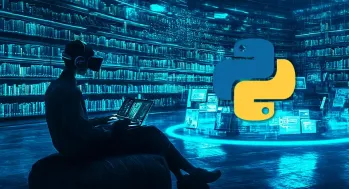 파이썬의 Scipy 라이브러리 이해Apr 11, 2025 am 11:57 AM
파이썬의 Scipy 라이브러리 이해Apr 11, 2025 am 11:57 AM소개 차등 방정식, 최적화 문제 또는 푸리에 분석과 같은 복잡한 문제를 해결하는 과학자 또는 엔지니어라고 상상해보십시오. Python의 사용 편의성 및 그래픽 기능은 매력적이지만 이러한 작업에는 강력한 도구가 필요합니다.
 LLAMA 3.2를 실행하는 3 가지 방법 분석 VidhyaApr 11, 2025 am 11:56 AM
LLAMA 3.2를 실행하는 3 가지 방법 분석 VidhyaApr 11, 2025 am 11:56 AM메타의 라마 3.2 : 멀티 모달 AI 강국 Meta의 최신 멀티 모드 모델 인 LLAMA 3.2는 AI의 상당한 발전으로 향상된 언어 이해력, 개선 된 정확도 및 우수한 텍스트 생성 기능을 자랑합니다. 그것의 능력 t
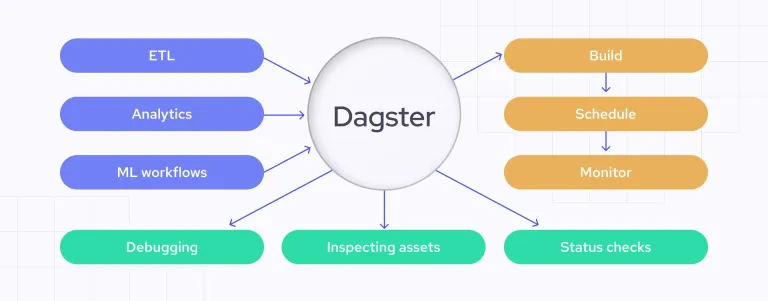 Dagster와 데이터 품질 검사 자동화Apr 11, 2025 am 11:44 AM
Dagster와 데이터 품질 검사 자동화Apr 11, 2025 am 11:44 AM데이터 품질 보증 : Dagster로 점검 자동화 및 큰 기대치 데이터 품질이 높다는 것은 데이터 중심 비즈니스에 중요합니다. 데이터 볼륨 및 소스가 증가함에 따라 수동 품질 관리는 비효율적이며 오류가 발생하기 쉽습니다.
 메인 프레임은 AI 시대에 역할을합니까?Apr 11, 2025 am 11:42 AM
메인 프레임은 AI 시대에 역할을합니까?Apr 11, 2025 am 11:42 AM메인 프레임 : AI 혁명의 이름없는 영웅 서버는 일반 목적 애플리케이션 및 여러 클라이언트를 처리하는 데 탁월하지만 메인 프레임은 대량의 미션 크리티컬 작업을 위해 구축됩니다. 이 강력한 시스템은 자주 무거움에서 발견됩니다


핫 AI 도구

Undresser.AI Undress
사실적인 누드 사진을 만들기 위한 AI 기반 앱

AI Clothes Remover
사진에서 옷을 제거하는 온라인 AI 도구입니다.

Undress AI Tool
무료로 이미지를 벗다

Clothoff.io
AI 옷 제거제

AI Hentai Generator
AI Hentai를 무료로 생성하십시오.

인기 기사

뜨거운 도구

ZendStudio 13.5.1 맥
강력한 PHP 통합 개발 환경

Atom Editor Mac 버전 다운로드
가장 인기 있는 오픈 소스 편집기

드림위버 CS6
시각적 웹 개발 도구

MinGW - Windows용 미니멀리스트 GNU
이 프로젝트는 osdn.net/projects/mingw로 마이그레이션되는 중입니다. 계속해서 그곳에서 우리를 팔로우할 수 있습니다. MinGW: GCC(GNU Compiler Collection)의 기본 Windows 포트로, 기본 Windows 애플리케이션을 구축하기 위한 무료 배포 가능 가져오기 라이브러리 및 헤더 파일로 C99 기능을 지원하는 MSVC 런타임에 대한 확장이 포함되어 있습니다. 모든 MinGW 소프트웨어는 64비트 Windows 플랫폼에서 실행될 수 있습니다.

맨티스BT
Mantis는 제품 결함 추적을 돕기 위해 설계된 배포하기 쉬운 웹 기반 결함 추적 도구입니다. PHP, MySQL 및 웹 서버가 필요합니다. 데모 및 호스팅 서비스를 확인해 보세요.







